用电脑登陆微信如何发送原图?我们在使用手机时,常常会遇到一些问题,比如手机图片如何上传到电脑的问题,我们该怎么处理呢。大家经常用手机拍摄许多照片,有时需要将这些图片上传到电脑,这时候该怎么办呢?下面就给大家分享一种能快速将手机照片上传到电脑上的方法,一起来看看吧!下面这篇文章将为你提供一个解决思路,希望能帮你解决到相关问题。
用电脑登陆微信如何发送原图
要通过微信发送原图至手机你可以这样操作:
1.打开电脑中的“微信”程序,手机打开微信扫码登录,在电脑登录后的窗口点击“文件传输助手”:
2.将要传输的图片拖至发送窗口里,点击“发送”:
3.手机打开微信,在“文件传输助手”的对话框中查看电脑发送的图片,点击“查看原图”,便可看到清晰的原图: 拓展资料: 微信的电脑版本,功能与手机版一样。Windows版微信可以通过数据线,手机连电脑,同步备份聊天记录。在聊天中,可以截图,或者选择电脑上的文件,发给朋友或自己。
手机图片如何上传到电脑
大家经常用手机拍摄许多照片,有时需要将这些图片上传到电脑,这时候该怎么办呢?下面就给大家分享一种能快速将手机照片上传到电脑上的方法,一起来看看吧!
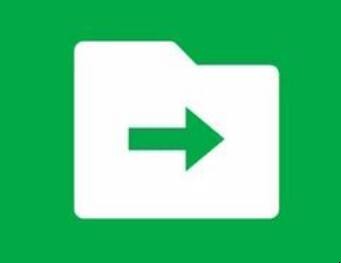
第一:首先打开电脑微信,点击“登陆”。
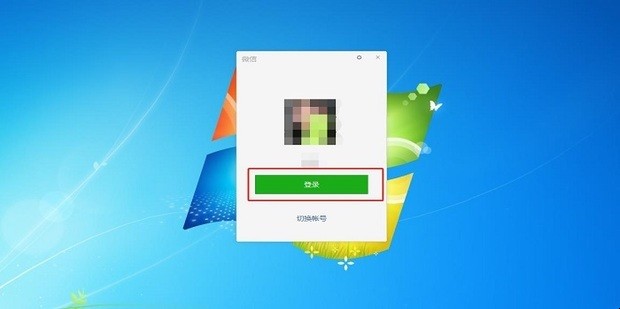
第二:在手机上点击”登陆“。
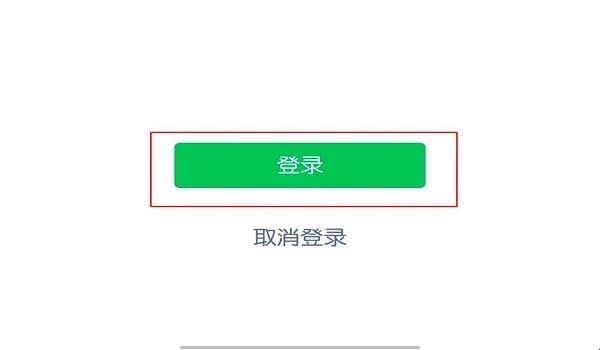
第三:可以看到电脑成功登陆上了微信,然后在手机上点击”文件传输助手“。
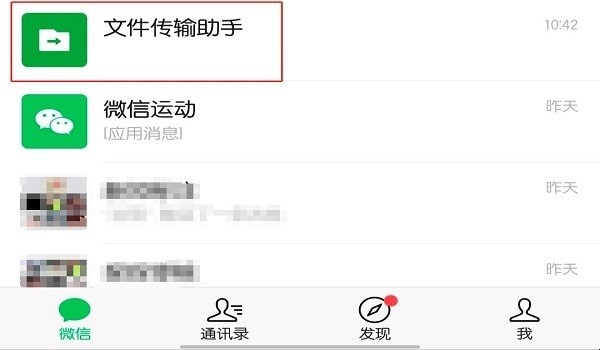
第四:点击输入框右方的”+“按钮,在下方弹出的界面中点击”相册“。

第五:从相册中选择想要传输的图片,点击照片右上角的圆圈图标,等它变成编号,然后点击右上角的”发送“。
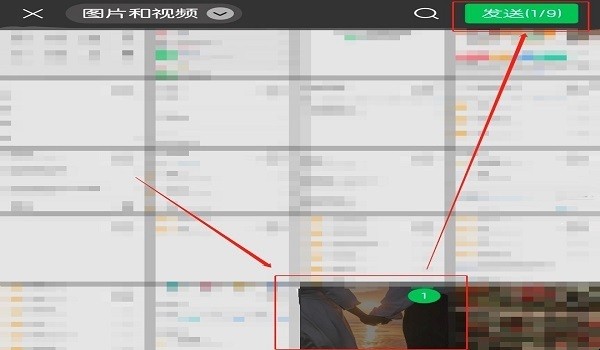
第六:可以看到”文件传输助手“的对话框中已经有了这张图片。

第七:这时候转换到电脑微信上,同样的点开电脑微信的”文件传输助手“,可以看到刚从手机上发送的这张图片。
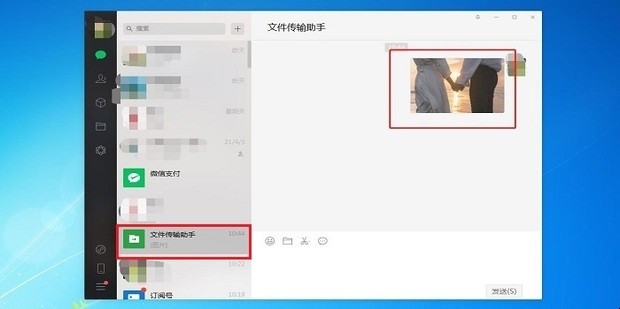
第八:选中这张图片,点击鼠标右键选择”另存为“选项。
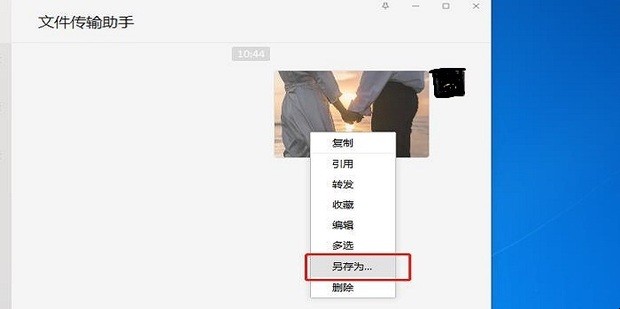
第九:从弹出的窗口中,选择一个想要保存的位置就好了。
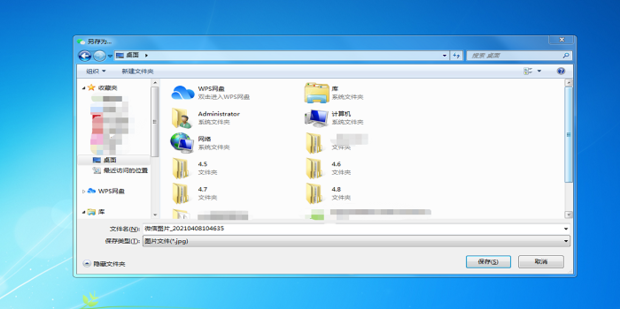
关于手机图片如何上传到电脑的全部内容就介绍完了,希望文章能够帮你解决相关问题,更多请关注本站手机栏目的其它相关文章!
